Овде ћете пронаћи најједноставније и најбрже начине за преузимање, инсталирање и ажурирање управљачких програма за Интел чипсет за Виндовс 10, 8, 7 ПЦ.
Чипсет помаже у повезивању ЦПУ-а са рачунаром и периферним уређајима који су на њега повезани. Интел чипсет је колекција електронских компоненти у ЦПУ (централној процесорској јединици) рачунара.
Интелов управљачки програм за чипсет је веома важан део софтверске компоненте који је одговоран за тачан проток података од ЦПУ-а до свих других повезаних уређаја. Дакле, када одговарајући управљачки програми нестану или су застарели, можете наићи на бројне проблеме. Због тога, да бисте обезбедили правилно функционисање, драјвере вашег чипсета увек треба да одржавате ажурним и у добром радном стању.
У овом тексту ћемо разговарати о три различите стратегије за извођење програма ажурирања Интел чипсета ИНФ на Виндовс рачунару.
Једноставне методе за преузимање, инсталирање и ажурирање управљачких програма за Интел чипсет за Виндовс 10, 8, 7
Постоје различити начини за инсталирање најновијих управљачких програма за Интел чипсет на Виндовс рачунару. Испод можете пронаћи најкорисније и најпогодније начине за обављање истог задатка. Без даљег напора, читајмо их!
Метод 1: Ручно преузмите управљачке програме за Интел чипсет преко званичне веб странице
Интел наставља да објављује најновија ажурирања драјвера за себе. Дакле, можете користити званичну Интел подршку да извршите исто. Испод је како преузети управљачке програме за Интел чипсет користећи овај метод.
Корак 1: Да бисте започели процес, прво морате да посетите званична веб страница компаније Интел.
Корак 2: Након тога идите на Подршка таб и изаберите Преузми Центар.
Корак 3: Затим, изаберите свој производ, то је Чипсети.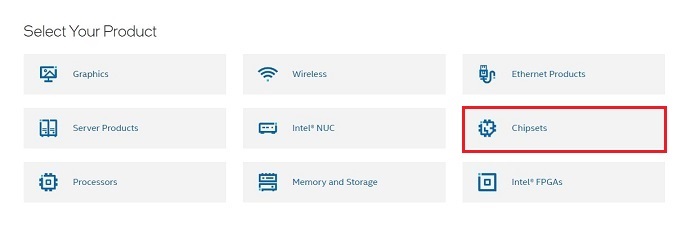
4. корак: Затим изаберите спецификацију за софтвер вашег Интел® скупа чипова и направите а кликните на дугме за преузимање приказано поред.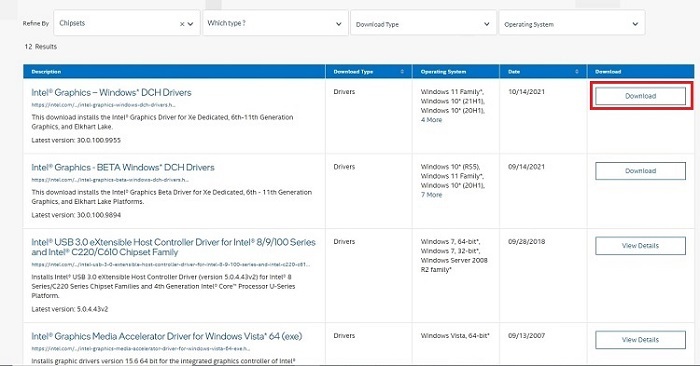
Сачекајте да се процес заврши. Када завршите, покрените преузету датотеку драјвера и пратите упутства на екрану да бисте ручно инсталирали управљачке програме.
Такође прочитајте: Преузимање управљачког програма за графику Интел Ирис Ксе за Виндовс 10, 8, 7
Метод 2: Користите Управљач уређајима за ажурирање управљачких програма за Интел чипсет
Други начин преузимања и ажурирања управљачких програма за Интел чипсет за Виндовс ПЦ је коришћење Девице Манагер-а. То је Виндовс подразумевани програм који управља свим драјверима рачунара и повезаним хардвером. Ево корака како да ажурирате управљачке програме за Интел чипсет у Девице Манагер-у:
Корак 1: Да бисте покренули Управљач уређајима, прво ћете морати да отворите оквир за дијалог Покрени. Да би то урадили, сасвим притисните Виндовс логотип + Р тастери на тастатури.
Корак 2: Следећи, откуцајте девмгмт.мсц у пољу Покрени и притисните Ентер са тастатуре.

Корак 3: Ово ће позвати Управљач уређајима, где треба да потражите опцију Системски уређаји и двапут кликните на њу да бисте проширите категорију.
4. корак: Затим кликните десним тастером миша на управљачки програм за Интел чипсет и изаберите Ажурирај софтвер управљачког програма… са листе контекстног менија.
5. корак: Из следећег одзивника изаберите опцију која каже Тражите аутоматски ажурирани софтвер управљачког програма.

Сада, са уграђеном функционалношћу Виндовс-а, Девице Манагер ће почети да тражи најприкладније драјвере и касније ће их аутоматски инсталирати. Када се процес заврши, од корисника се очекује да поново покрећу рачунар како би потврдили недавно направљене промене.
Горе наведене методе могу бити подложне грешкама и дуготрајне за преузимање услужног програма за Интел чипсет, посебно за почетнике. Стога вам препоручујемо да користите методу о којој се говори у наставку да бисте извршили исти задатак.
Такође прочитајте: Проблем са Интел Хигх Дефинитион (ХД) аудио драјвером на Виндовс 10 [ИСПРАВЉЕНО]
Метод 3: Аутоматски инсталирајте и ажурирајте управљачке програме за Интел чипсет преко Бит Дривер Упдатер-а
Постоји мноштво алати за ажурирање драјвера доступно на тржишту како би се олакшао овај задатак преузимања и ажурирања драјвера уређаја. Међутим, сви они нису безбедни за употребу, али од свега вреди испробати Бит Дривер Упдатер.
То је један од најмоћнијих алата за ажурирање драјвера, лако и брзо. Милиони корисника широм света су показали своју подршку и још увек рачунају на њу. Не само за ажурирање драјвера, већ је и савршено решење за побољшање перформанси вашег комплетног рачунара. Ево упутства корак по корак за преузимање и ажурирање управљачких програма за Интел чипсет преко Бит Дривер Упдатер-а:
Корак 1: Кликните на преузимање дугме испод да бисте преузели датотеку за подешавање Бит Дривер Упдатер.

Корак 2:Трцати датотеку за подешавање и пратите упутства на екрану да бисте довршили процес инсталације софтвера.
Корак 3: После тога, покрените програм за ажурирање драјвера на вашем систему и сачекајте да заврши процес скенирања на вашој машини.
Белешка: Обично Бит Дривер Упдатер аутоматски препознаје верзију оперативног система Виндовс и сходно томе почиње да тражи компатибилне исправке драјвера. Али, у неким ретким случајевима, не почиње самостално. Ако је то случај, онда ћете морати да покренете скенирање ручно тако што ћете направити а кликните на дугме Скенирај из левог окна менија као што је приказано испод.
4. корак: Сада можете ажурирати драјвере уређаја један по један или само једним кликом миша. Да би ажурирајте драјвере уређаја једним кликом, мораћете да кликнете на Дугме Ажурирај све.

Видите, у неколико корака можете ажурирајте све застареле Виндовс драјвере на вашем рачунару. Програм за ажурирање драјвера има неколико уграђених алата који укључују чаробњак за аутоматско прављење резервних копија и враћање, планер скенирања и оптимизатор система. Такође пружа техничку подршку уживо 24/7 и 60-дневну гаранцију поврата новца. Међутим, вреди напоменути да су ове функције доступне само у премиум верзији Бит Дривер Упдатер-а.
Такође прочитајте: Поправите управљачки програм за ИТБМ (Интел Турбо Боост преузимање) који није доступан
Преузимање и ажурирање управљачког програма за Интел чипсет: ГОТОВО
Тако се лако могу преузети и ажурирати драјвери за Интел чипсет на рачунару са оперативним системом Виндовс 10, 8, 7. Кроз овај водич смо представили најбоље методе за проналажење најприкладнијих управљачких програма за Интел чипсет.
Да ли је овај водич за инсталацију био од помоћи? Реците нам у коментарима испод. Такође, обавестите нас ако имате додатних питања или сугестија у вези са истим.
На крају, пре него што одете, претплатите се на наш билтен за информативније писање. Такође можете остати у контакту са нама преко Фејсбук, Твиттер, инстаграм, и Пинтерест.
